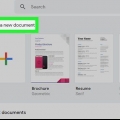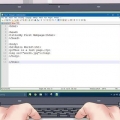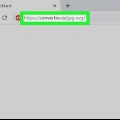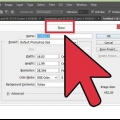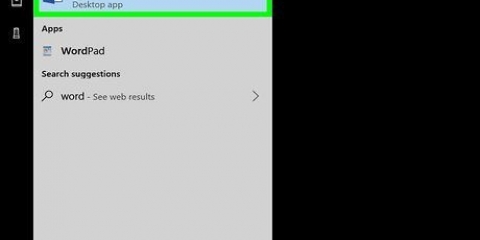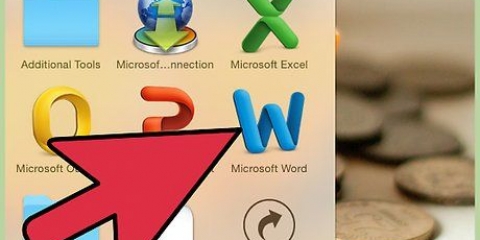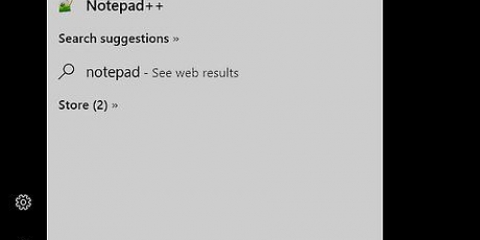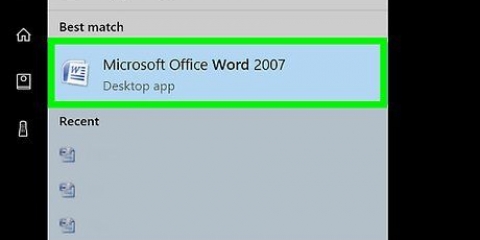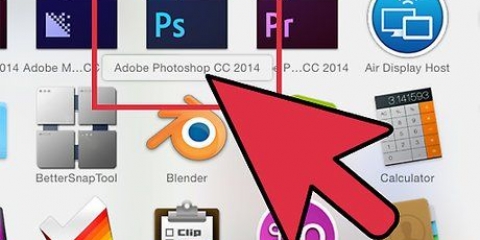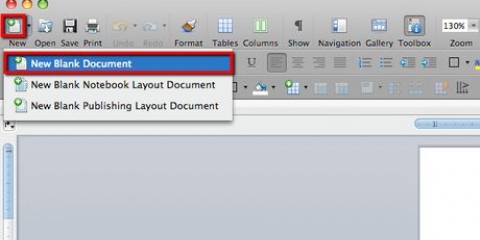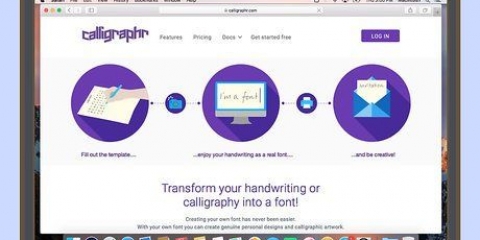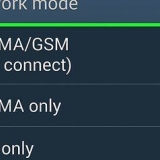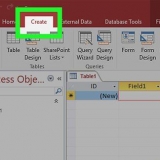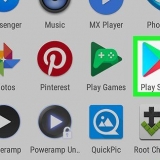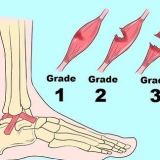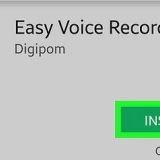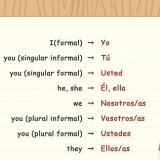Ctrl+U=Onderstreep Ctrl+ I=kursief Ctrl+B=vetgedruk Ctrl+C=Kopieer Ctrl+V=plak Ctrl+X=knip Ctrl+Z=ontdoen Ctrl+Y=weer Ctrl+A=kies alles Ctrl+Shift+Z=plak as gewone teks Ctrl+F=soek Ctrl+P=Druk
Stoor altyd die lêer as teks, selfs al het jy dit as `n PDF gestoor. Andersins sal dit moeilik wees om te redigeer. Die skakels in die teks werk nie in die PDF nie, so maak seker dat jy dit as `n volledige URL insluit (http://iets.com) in die teks in plaas van as `n teksskakel (hiperskakel).
Skep pdf-lêers
Inhoud
Die skep van `n PDF-lêer is `n goeie manier om idees uit te ruil sonder om bekommerd te wees dat iemand die lêer sal kan verander. Daar is verskeie maniere om `n PDF-lêer te skep, waarvan die meeste vinnig en maklik is. As jy wil weet hoe om `n PDF-lêer te skep, volg die stappe hieronder.
Trappe
Metode 1 van 4: Skep `n PDF in Word op `n Mac

1. Laai sagteware vir die skep van pdf af. Daar is verskeie gratis programme om PDF`s te skep, soos PDFSkepper, PDF-fabriek Pro en PrimoPDF. Jy kan hierdie programme aanlyn vind en aflaai. Dit is ook denkbaar dat jy reeds sulke sagteware op jou rekenaar het, soos Adobe Acrobat (vir die skep van PDF`s) en Adobe Reader (vir die lees van PDF`s). Soek jou rekenaar vir PDF-sagteware voordat jy enigiets aflaai.

2. Maak Microsoft Word oop.

3. Skep die dokument. Skep of kies `n Word-dokument wat jy na `n PDF wil omskakel.

4. Klik op `File` in die hoofkieslys.

5. Klik op `Druk`. Dit is die opsie onderaan die aftreklys.
Alternatiewelik kan jy ook `Stoor as` kies.

6. Kies `PDF`.Jy kan dit links onder in die drukkieslys vind. Klik op die pyltjie.
Alternatiewelik kan jy ook `PDF` in die formaatkieslys kies.

7. Kies `Stoor as PDF`. Dit sal `n nuwe venster oopmaak waar jy die dokument as `n PDF kan stoor.

8. Gee die dokument `n naam.

9. Kies die gids waar jy die dokument wil stoor. Kies die gids deur op die pyltjies onder die lêernaam te klik om sommige opsies oop te maak.

10. Kies `Stoor`. Stoor die dokument as `n PDF.
Metode 2 van 4: Skep `n PDF in Word op `n rekenaar

1. Laai PDF-sagteware af. Daar is verskeie gratis PDF-programme, soos PDFSkepper, PDF-fabriek Pro en PrimoPDF. Jy kan hierdie programme aanlyn vind en aflaai.
- Dit is ook denkbaar dat jy reeds sulke sagteware op jou rekenaar het, soos Adobe Acrobat (vir die skep van PDF`s) en Adobe Reader (vir die lees van PDF`s). Soek jou rekenaar vir PDF-sagteware voordat jy dit aflaai.

2. Maak Microsoft Word oop.

3. Skep die dokument. Skep of kies `n Word-dokument wat jy na `n PDF wil omskakel.

4. Klik op `File` in die hoofkieslys.

5. Klik op `Druk`.

6. Kies `n PDF-drukker. Stel jou voorkeure vir die PDF wat jy wil skep.

7. Klik op `Druk`. Dit druk nie eintlik die dokument nie, maar omskep dit na `n PDF.
Metode 3 van 4: Gebruik `n aanlyn-omskakelaar op `n rekenaar of Mac

1. Vind `n betroubare omskakelaar. Soek op die web vir `n PDF-omskakelaar wat gratis en effektief is. `n Betroubare een printinpdf.com

2. Klik "Kies lêer" of "Blaai". Elke omskakelaar bied die vermoë om deur jou lêers te blaai.

3. Kies die lêers wat jy wil omskep. Die meeste aanlyn-omskakelaars laat nie die omskakeling van meer as 3 lêers gelyktydig toe nie.

4. Klik `Skakel na PDF`. Wag vir die lêer om na `n PDF omgeskakel te word. Dit kan `n paar minute neem, veral as jy verskeie lêers gekies het. Wanneer die prosedure voltooi is, sal jy `n boodskap ontvang dat jy die PDF`s kan aflaai.

5. Laai jou PDF-lêers af. Klik op die lêers en wag vir hulle om afgelaai te word.

6. Stoor hulle op jou rekenaar. Nou is jy klaar met die skep van die PDF-lêers.
Metode 4 van 4: Gebruik `n Google Chrome-blaaier

1. Laai die Google Chrome-blaaier af.

2. Tik `data:teks/html,

3. Tik en plak prente.

4. Formateer die teks met die volgende opdragte:

5. Stoor. Druk dit met `Stoor as PDF`.
Wenke
Artikels oor die onderwerp "Skep pdf-lêers"
Оцените, пожалуйста статью
Gewilde